PEUGEOT 2008 2021 Betriebsanleitungen (in German)
Manufacturer: PEUGEOT, Model Year: 2021, Model line: 2008, Model: PEUGEOT 2008 2021Pages: 260, PDF-Größe: 7.81 MB
Page 201 of 260
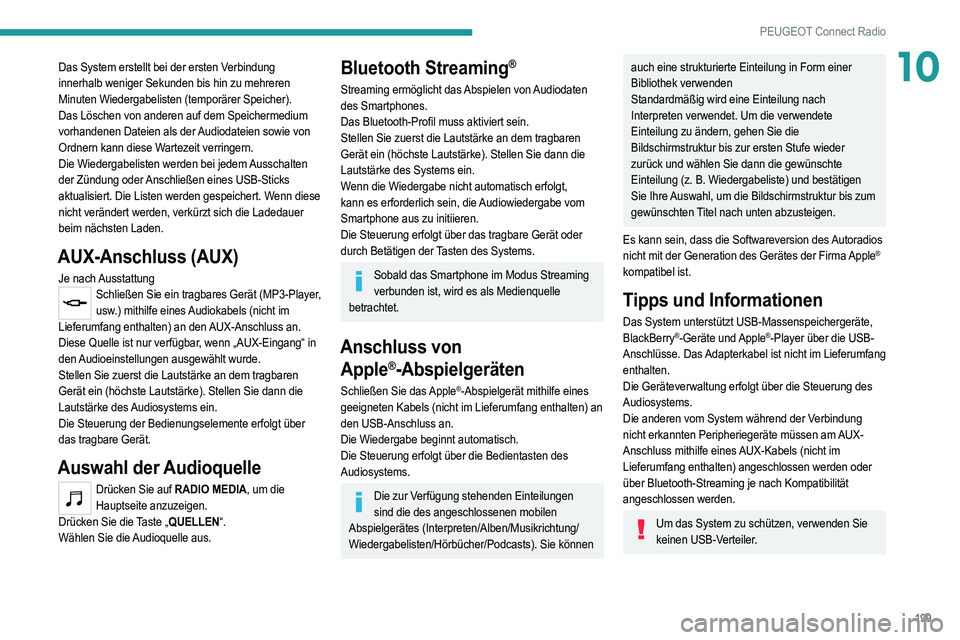
199
PEUGEOT Connect Radio
10Das System erstellt bei der ersten Verbindung
innerhalb weniger Sekunden bis hin zu mehreren
Minuten Wiedergabelisten (temporärer Speicher).
Das Löschen von anderen auf dem Speichermedium
vorhandenen Dateien als der Audiodateien sowie von
Ordnern kann diese Wartezeit verringern.
Die Wiedergabelisten werden bei jedem Ausschalten
der Zündung oder Anschließen eines USB-Sticks
aktualisiert. Die Listen werden gespeichert. Wenn diese
nicht verändert werden, verkürzt sich die Ladedauer
beim nächsten Laden.
AUX-Anschluss (AUX)
Je nach AusstattungSchließen Sie ein tragbares Gerät (MP3-Player, usw.) mithilfe eines Audiokabels (nicht im
Lieferumfang enthalten) an den AUX-Anschluss an.
Diese Quelle ist nur verfügbar, wenn „AUX-Eingang“ in
den Audioeinstellungen ausgewählt wurde.
Stellen Sie zuerst die Lautstärke an dem tragbaren
Gerät ein (höchste Lautstärke). Stellen Sie dann die
Lautstärke des Audiosystems ein.
Die Steuerung der Bedienungselemente erfolgt über
das tragbare Gerät.
Auswahl der Audioquelle
Drücken Sie auf RADIO MEDIA, um die Hauptseite anzuzeigen.
Drücken Sie die Taste „QUELLEN“.
Wählen Sie die Audioquelle aus.
Bluetooth Streaming®
Streaming ermöglicht das Abspielen von Audiodaten
des Smartphones.
Das Bluetooth-Profil muss aktiviert sein.
Stellen Sie zuerst die Lautstärke an dem tragbaren
Gerät ein (höchste Lautstärke). Stellen Sie dann die
Lautstärke des Systems ein.
Wenn die Wiedergabe nicht automatisch erfolgt,
kann es erforderlich sein, die Audiowiedergabe vom
Smartphone aus zu initiieren.
Die Steuerung erfolgt über das tragbare Gerät oder
durch Betätigen der Tasten des Systems.
Sobald das Smartphone im Modus Streaming verbunden ist, wird es als Medienquelle
betrachtet.
Anschluss von Apple
®-Abspielgeräten
Schließen Sie das Apple®-Abspielgerät mithilfe eines
geeigneten Kabels (nicht im Lieferumfang enthalten) an
den USB-Anschluss an.
Die Wiedergabe beginnt automatisch.
Die Steuerung erfolgt über die Bedientasten des
Audiosystems.
Die zur Verfügung stehenden Einteilungen sind die des angeschlossenen mobilen
Abspielgerätes (Interpreten/Alben/Musikrichtung/
Wiedergabelisten/Hörbücher/Podcasts). Sie können
auch eine strukturierte Einteilung in Form einer
Bibliothek verwenden
Standardmäßig wird eine Einteilung nach
Interpreten verwendet. Um die verwendete
Einteilung zu ändern, gehen Sie die
Bildschirmstruktur bis zur ersten Stufe wieder
zurück und wählen Sie dann die gewünschte
Einteilung (z. B. Wiedergabeliste) und bestätigen
Sie Ihre Auswahl, um die Bildschirmstruktur bis zum
gewünschten Titel nach unten abzusteigen.
Es kann sein, dass die Softwareversion des Autoradios
nicht mit der Generation des Gerätes der Firma Apple
®
kompatibel ist.
Tipps und Informationen
Das System unterstützt USB-Massenspeichergeräte,
BlackBerry®-Geräte und Apple®-Player über die USB-
Anschlüsse. Das Adapterkabel ist nicht im Lieferumfang
enthalten.
Die Geräteverwaltung erfolgt über die Steuerung des
Audiosystems.
Die anderen vom System während der Verbindung
nicht erkannten Peripheriegeräte müssen am AUX-
Anschluss mithilfe eines AUX-Kabels (nicht im
Lieferumfang enthalten) angeschlossen werden oder
über Bluetooth-Streaming je nach Kompatibilität
angeschlossen werden.
Um das System zu schützen, verwenden Sie keinen USB-Verteiler.
Page 202 of 260
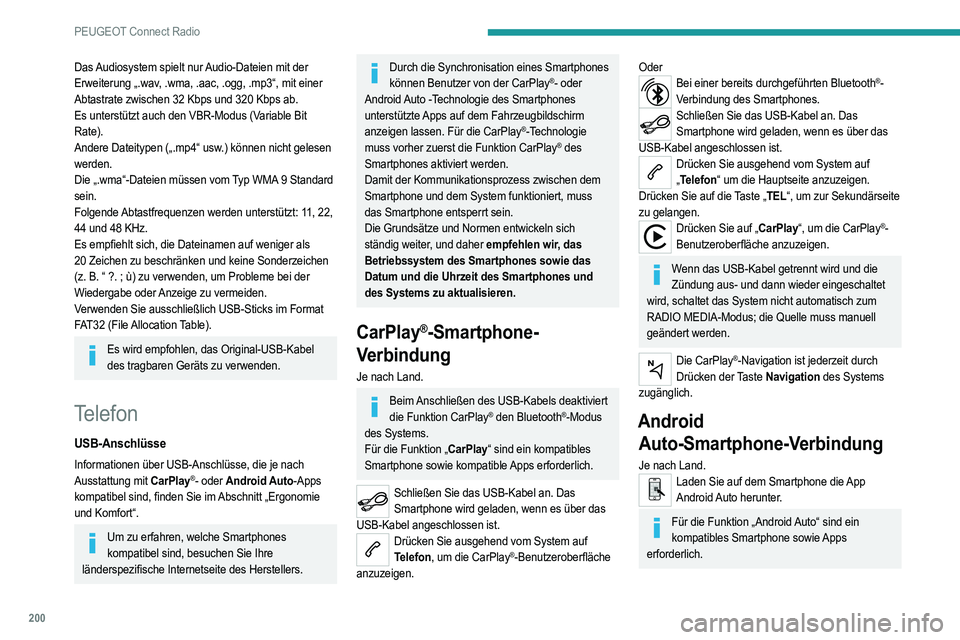
200
PEUGEOT Connect Radio
Nicht über Bluetooth® verbundenes
Telefon
Schließen Sie ein USB-Kabel an. Das
Smartphone wird geladen, wenn es über das
USB-Kabel angeschlossen ist.
Drücken Sie ausgehend vom System auf „ Telefon“ um die Hauptseite anzuzeigen.
Drücken Sie auf „Android Auto“, um die App
des Systems zu starten.
Je nach Smartphone ist es erforderlich, die Funktion
„ Android Auto“ zu aktivieren.
Während des Vorgangs werden mehrere
Bildschirmseiten über bestimmte Funktionen
angezeigt.
Annehmen, um die Verbindung zu starten und
abzuschließen.
Beim Verbinden eines Smartphones mit dem System wird empfohlen, die Bluetooth®-
Funktion am Smartphone zu aktivieren.
Über Bluetooth® verbundenes Telefon
Drücken Sie ausgehend vom System auf „ Telefon“ um die Hauptseite anzuzeigen.
Drücken Sie die Taste „TEL“, um die Sekundärseite
anzuzeigen.
Drücken Sie auf „Android Auto“, um die App des Systems zu starten.
Am Rand der Anzeige Android Auto bleibt der Zugang
zur Auswahl der verschiedenen Audioquellen mithilfe
der Touchscreen-Tasten in der oberen Leiste verfügbar.
Der Zugang zu den Systemmenüs kann jederzeit
mithilfe der entsprechenden Tasten erfolgen.
Das Audiosystem spielt nur Audio-Dateien mit der
Erweiterung „.wav, .wma, .aac, .ogg, .mp3“, mit einer
Abtastrate zwischen 32 Kbps und 320 Kbps ab.
Es unterstützt auch den VBR-Modus (Variable Bit
Rate).
Andere Dateitypen („.mp4“ usw.) können nicht gelesen
werden.
Die „.wma“-Dateien müssen vom Typ WMA 9 Standard
sein.
Folgende Abtastfrequenzen werden unterstützt: 11, 22,
44 und 48 KHz.
Es empfiehlt sich, die Dateinamen auf weniger als
20
Zeichen zu beschränken und keine Sonderzeichen
(z. B. “ ?.
; ù) zu verwenden, um Probleme bei der
Wiedergabe oder Anzeige zu vermeiden.
Verwenden Sie ausschließlich USB-Sticks im Format
FAT32 (File Allocation Table).
Es wird empfohlen, das Original-USB-Kabel des tragbaren Geräts zu verwenden.
Telefon
USB-Anschlüsse
Informationen über USB-Anschlüsse, die je nach
Ausstattung mit CarPlay®- oder Android Auto-Apps
kompatibel sind, finden Sie im Abschnitt „Ergonomie
und Komfort“.
Um zu erfahren, welche Smartphones kompatibel sind, besuchen Sie Ihre
länderspezifische Internetseite des Herstellers.
Durch die Synchronisation eines Smartphones können Benutzer von der CarPlay®- oder
Android Auto -Technologie des Smartphones
unterstützte Apps auf dem Fahrzeugbildschirm
anzeigen lassen. Für die CarPlay
®-Technologie
muss vorher zuerst die Funktion CarPlay® des
Smartphones aktiviert werden.
Damit der Kommunikationsprozess zwischen dem
Smartphone und dem System funktioniert, muss
das Smartphone entsperrt sein.
Die Grundsätze und Normen entwickeln sich
ständig weiter, und daher empfehlen wir, das
Betriebssystem des Smartphones sowie das
Datum und die Uhrzeit des Smartphones und
des Systems zu aktualisieren.
CarPlay®-Smartphone-
Verbindung
Je nach Land.
Beim Anschließen des USB-Kabels deaktiviert
die Funktion CarPlay® den Bluetooth®-Modus
des Systems.
Für die Funktion „CarPlay“ sind ein kompatibles
Smartphone sowie kompatible Apps erforderlich.
Schließen Sie das USB-Kabel an. Das Smartphone wird geladen, wenn es über das
USB-Kabel angeschlossen ist.
Drücken Sie ausgehend vom System auf Telefon, um die CarPlay®-Benutzeroberfläche
anzuzeigen.
OderBei einer bereits durchgeführten Bluetooth®-
Verbindung des Smartphones.
Schließen Sie das USB-Kabel an. Das Smartphone wird geladen, wenn es über das
USB-Kabel angeschlossen ist.
Drücken Sie ausgehend vom System auf „ Telefon“ um die Hauptseite anzuzeigen.
Drücken Sie auf die Taste „TEL“, um zur Sekundärseite
zu gelangen.
Drücken Sie auf „CarPlay“, um die CarPlay®-
Benutzeroberfläche anzuzeigen.
Wenn das USB-Kabel getrennt wird und die Zündung aus- und dann wieder eingeschaltet
wird, schaltet das System nicht automatisch zum
RADIO MEDIA-Modus; die Quelle muss manuell
geändert werden.
Die CarPlay®-Navigation ist jederzeit durch
Drücken der Taste Navigation des Systems
zugänglich.
Android Auto-Smartphone-Verbindung
Je nach Land.Laden Sie auf dem Smartphone die App
Android Auto herunter.
Für die Funktion „Android Auto“ sind ein kompatibles Smartphone sowie Apps
erforderlich.
Page 203 of 260
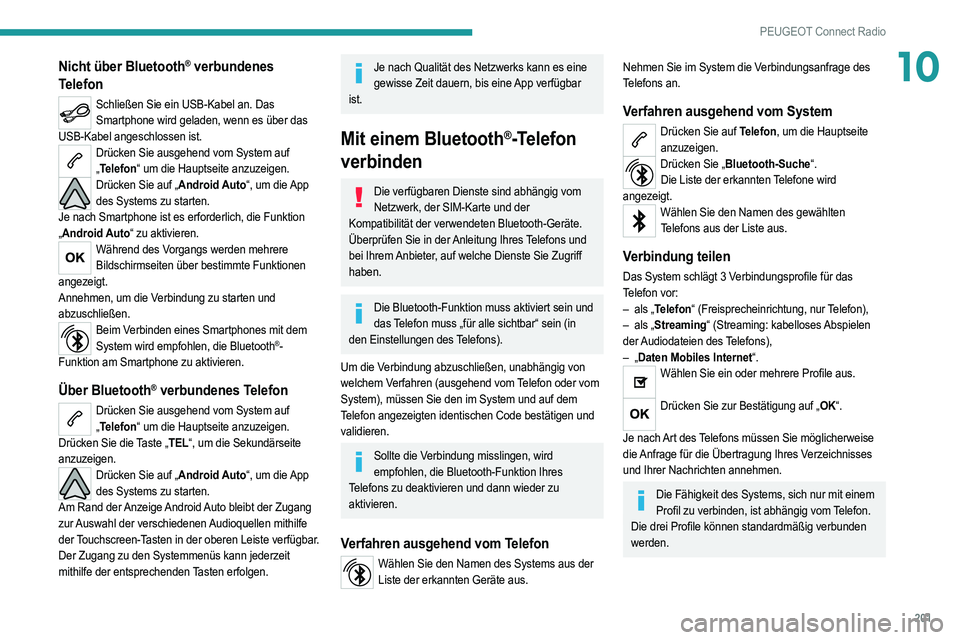
201
PEUGEOT Connect Radio
10Nicht über Bluetooth® verbundenes
Telefon
Schließen Sie ein USB-Kabel an. Das
Smartphone wird geladen, wenn es über das
USB-Kabel angeschlossen ist.
Drücken Sie ausgehend vom System auf „ Telefon“ um die Hauptseite anzuzeigen.
Drücken Sie auf „Android Auto“, um die App
des Systems zu starten.
Je nach Smartphone ist es erforderlich, die Funktion
„ Android Auto“ zu aktivieren.
Während des Vorgangs werden mehrere
Bildschirmseiten über bestimmte Funktionen
angezeigt.
Annehmen, um die Verbindung zu starten und
abzuschließen.
Beim Verbinden eines Smartphones mit dem System wird empfohlen, die Bluetooth®-
Funktion am Smartphone zu aktivieren.
Über Bluetooth® verbundenes Telefon
Drücken Sie ausgehend vom System auf „ Telefon“ um die Hauptseite anzuzeigen.
Drücken Sie die Taste „TEL“, um die Sekundärseite
anzuzeigen.
Drücken Sie auf „Android Auto“, um die App des Systems zu starten.
Am Rand der Anzeige Android Auto bleibt der Zugang
zur Auswahl der verschiedenen Audioquellen mithilfe
der Touchscreen-Tasten in der oberen Leiste verfügbar.
Der Zugang zu den Systemmenüs kann jederzeit
mithilfe der entsprechenden Tasten erfolgen.
Je nach Qualität des Netzwerks kann es eine gewisse Zeit dauern, bis eine App verfügbar
ist.
Mit einem Bluetooth®-Telefon
verbinden
Die verfügbaren Dienste sind abhängig vom
Netzwerk, der SIM-Karte und der
Kompatibilität der verwendeten Bluetooth-Geräte.
Überprüfen Sie in der Anleitung Ihres Telefons und
bei Ihrem Anbieter, auf welche Dienste Sie Zugriff
haben.
Die Bluetooth-Funktion muss aktiviert sein und das Telefon muss „für alle sichtbar“ sein (in
den Einstellungen des Telefons).
Um die Verbindung abzuschließen, unabhängig von
welchem Verfahren (ausgehend vom Telefon oder vom
System), müssen Sie den im System und auf dem
Telefon angezeigten identischen Code bestätigen und
validieren.
Sollte die Verbindung misslingen, wird empfohlen, die Bluetooth-Funktion Ihres
Telefons zu deaktivieren und dann wieder zu
aktivieren.
Verfahren ausgehend vom Telefon
Wählen Sie den Namen des Systems aus der Liste der erkannten Geräte aus.
Nehmen Sie im System die Verbindungsanfrage des
Telefons an.
Verfahren ausgehend vom System
Drücken Sie auf Telefon, um die Hauptseite anzuzeigen.
Drücken Sie „Bluetooth-Suche“.Die Liste der erkannten Telefone wird
angezeigt.
Wählen Sie den Namen des gewählten Telefons aus der Liste aus.
Verbindung teilen
Das System schlägt 3 Verbindungsprofile für das
Telefon vor:
–
als „
Telefon“ (Freisprecheinrichtung, nur Telefon),
–
als „
Streaming“ (Streaming: kabelloses Abspielen
der Audiodateien des Telefons),
–
„Daten Mobiles Internet“.
Wählen Sie ein oder mehrere Profile aus.
Drücken Sie zur Bestätigung auf „OK“.
Je nach Art des Telefons müssen Sie möglicherweise
die Anfrage für die Übertragung Ihres Verzeichnisses
und Ihrer Nachrichten annehmen.
Die Fähigkeit des Systems, sich nur mit einem Profil zu verbinden, ist abhängig vom Telefon.
Die drei Profile können standardmäßig verbunden
werden.
Page 204 of 260
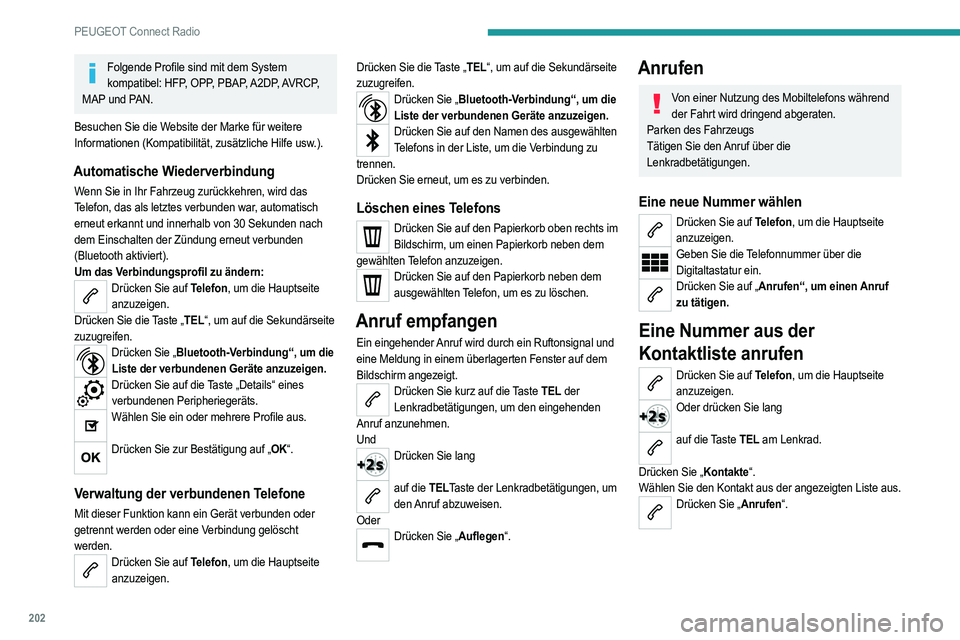
202
PEUGEOT Connect Radio
Anrufen einer Rufnummer aus der Liste mit den zuletzt
gewählten Nummern
Drücken Sie auf Telefon, um die Hauptseite
anzuzeigen.
Oder
Drücken Sie lang
auf die Taste am Lenkrad.
Drücken Sie „Anrufliste“.
Wählen Sie den Kontakt aus der angezeigten Liste aus.
Es ist immer möglich, einen Anruf direkt vom Telefon aus zu tätigen; parken Sie dafür aus
Sicherheitsgründen das Fahrzeug.
Einstellung des Klingeltons
Drücken Sie auf Telefon, um die Hauptseite anzuzeigen.
Drücken Sie die Taste „OPTIONEN“, um auf die
Sekundärseite zuzugreifen.
Drücken Sie auf „Klingelton-Lautst.:“, um die Lautstärkeleiste anzuzeigen.
Drücken Sie auf die Pfeile oder bewegen Sie den Cursor, um die Lautstärke des Klingeltons
einzustellen.
Folgende Profile sind mit dem System kompatibel: HFP, OPP, PBAP, A2DP, AVRCP,
MAP und PAN.
Besuchen Sie die Website der Marke für weitere
Informationen (Kompatibilität, zusätzliche Hilfe usw.).
Automatische Wiederverbindung
Wenn Sie in Ihr Fahrzeug zurückkehren, wird das
Telefon, das als letztes verbunden war, automatisch
erneut erkannt und innerhalb von 30
Sekunden nach
dem Einschalten der Zündung erneut verbunden
(Bluetooth aktiviert).
Um das Verbindungsprofil zu ändern:
Drücken Sie auf Telefon, um die Hauptseite anzuzeigen.
Drücken Sie die Taste „TEL“, um auf die Sekundärseite
zuzugreifen.
Drücken Sie „Bluetooth-Verbindung“, um die Liste der verbundenen Geräte anzuzeigen.
Drücken Sie auf die Taste „Details“ eines verbundenen Peripheriegeräts.
Wählen Sie ein oder mehrere Profile aus.
Drücken Sie zur Bestätigung auf „OK“.
Verwaltung der verbundenen Telefone
Mit dieser Funktion kann ein Gerät verbunden oder
getrennt werden oder eine Verbindung gelöscht
werden.
Drücken Sie auf Telefon, um die Hauptseite
anzuzeigen. Drücken Sie die Taste „TEL“, um auf die Sekundärseite
zuzugreifen.
Drücken Sie „Bluetooth-Verbindung“, um die
Liste der verbundenen Geräte anzuzeigen.
Drücken Sie auf den Namen des ausgewählten Telefons in der Liste, um die Verbindung zu
trennen.
Drücken Sie erneut, um es zu verbinden.
Löschen eines Telefons
Drücken Sie auf den Papierkorb oben rechts im Bildschirm, um einen Papierkorb neben dem
gewählten Telefon anzuzeigen.
Drücken Sie auf den Papierkorb neben dem ausgewählten Telefon, um es zu löschen.
Anruf empfangen
Ein eingehender Anruf wird durch ein Ruftonsignal und
eine Meldung in einem überlagerten Fenster auf dem
Bildschirm angezeigt.
Drücken Sie kurz auf die Taste TEL der Lenkradbetätigungen, um den eingehenden
Anruf anzunehmen.
Und
Drücken Sie lang
auf die TELTaste der Lenkradbetätigungen, um
den Anruf abzuweisen.
Oder
Drücken Sie „Auflegen“.
Anrufen
Von einer Nutzung des Mobiltelefons während
der Fahrt wird dringend abgeraten.
Parken des Fahrzeugs
Tätigen Sie den Anruf über die
Lenkradbetätigungen.
Eine neue Nummer wählen
Drücken Sie auf Telefon, um die Hauptseite anzuzeigen.
Geben Sie die Telefonnummer über die Digitaltastatur ein.
Drücken Sie auf „Anrufen“, um einen Anruf zu tätigen.
Eine Nummer aus der
Kontaktliste anrufen
Drücken Sie auf Telefon, um die Hauptseite anzuzeigen.
Oder drücken Sie lang
auf die Taste TEL am Lenkrad.
Drücken Sie „Kontakte“.
Wählen Sie den Kontakt aus der angezeigten Liste aus.
Drücken Sie „Anrufen“.
Page 205 of 260
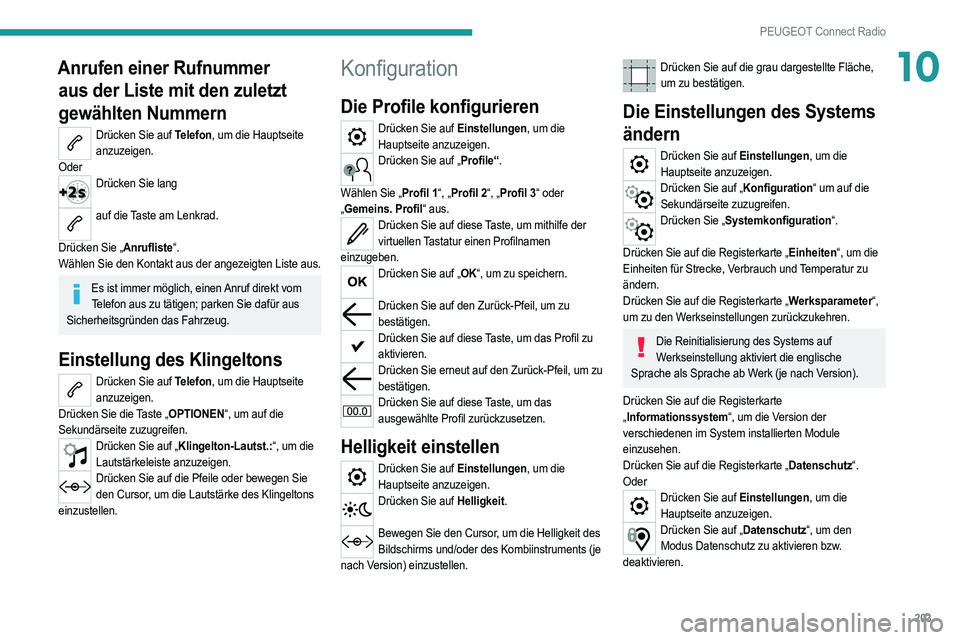
203
PEUGEOT Connect Radio
10Anrufen einer Rufnummer aus der Liste mit den zuletzt
gewählten Nummern
Drücken Sie auf Telefon, um die Hauptseite
anzuzeigen.
Oder
Drücken Sie lang
auf die Taste am Lenkrad.
Drücken Sie „Anrufliste“.
Wählen Sie den Kontakt aus der angezeigten Liste aus.
Es ist immer möglich, einen Anruf direkt vom Telefon aus zu tätigen; parken Sie dafür aus
Sicherheitsgründen das Fahrzeug.
Einstellung des Klingeltons
Drücken Sie auf Telefon, um die Hauptseite anzuzeigen.
Drücken Sie die Taste „OPTIONEN“, um auf die
Sekundärseite zuzugreifen.
Drücken Sie auf „Klingelton-Lautst.:“, um die Lautstärkeleiste anzuzeigen.
Drücken Sie auf die Pfeile oder bewegen Sie den Cursor, um die Lautstärke des Klingeltons
einzustellen.
Konfiguration
Die Profile konfigurieren
Drücken Sie auf Einstellungen, um die Hauptseite anzuzeigen.
Drücken Sie auf „Profile“.
Wählen Sie „Profil 1“, „Profil 2“, „Profil 3“ oder
„ Gemeins. Profil“ aus.
Drücken Sie auf diese Taste, um mithilfe der
virtuellen Tastatur einen Profilnamen
einzugeben.
Drücken Sie auf „OK“, um zu speichern.
Drücken Sie auf den Zurück-Pfeil, um zu
bestätigen.
Drücken Sie auf diese Taste, um das Profil zu aktivieren.
Drücken Sie erneut auf den Zurück-Pfeil, um zu bestätigen.
Drücken Sie auf diese Taste, um das ausgewählte Profil zurückzusetzen.
Helligkeit einstellen
Drücken Sie auf Einstellungen, um die Hauptseite anzuzeigen.
Drücken Sie auf Helligkeit.
Bewegen Sie den Cursor, um die Helligkeit des Bildschirms und/oder des Kombiinstruments (je
nach Version) einzustellen.
Drücken Sie auf die grau dargestellte Fläche, um zu bestätigen.
Die Einstellungen des Systems
ändern
Drücken Sie auf Einstellungen, um die Hauptseite anzuzeigen.
Drücken Sie auf „Konfiguration“ um auf die Sekundärseite zuzugreifen.
Drücken Sie „Systemkonfiguration“.
Drücken Sie auf die Registerkarte „Einheiten“, um die
Einheiten für Strecke, Verbrauch und Temperatur zu
ändern.
Drücken Sie auf die Registerkarte „Werksparameter“,
um zu den Werkseinstellungen zurückzukehren.
Die Reinitialisierung des Systems auf Werkseinstellung aktiviert die englische
Sprache als Sprache ab Werk (je nach Version).
Drücken Sie auf die Registerkarte
„ Informationssystem“, um die Version der
verschiedenen im System installierten Module
einzusehen.
Drücken Sie auf die Registerkarte „Datenschutz“.
Oder
Drücken Sie auf Einstellungen, um die Hauptseite anzuzeigen.
Drücken Sie auf „Datenschutz“, um den Modus Datenschutz zu aktivieren bzw.
deaktivieren.
Page 206 of 260
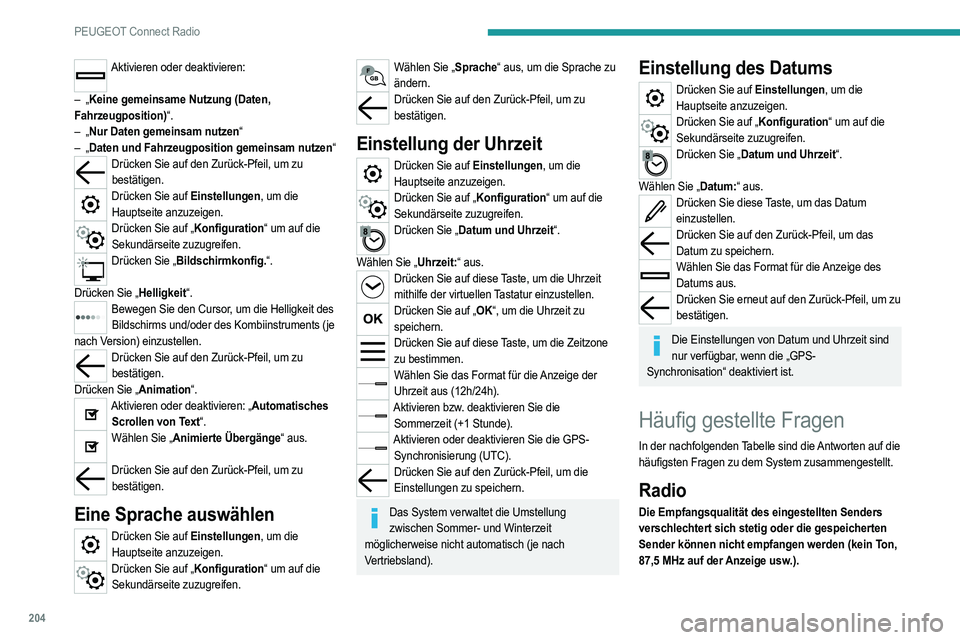
204
PEUGEOT Connect Radio
Das Fahrzeug ist zu weit vom eingestellten Sender
entfernt oder es befindet sich keine Sendestation in der
befahrenen Region.
► Aktivieren Sie die „RDS“-Funktion in der oberen
Leiste, damit das System prüfen kann, ob sich ein
stärkerer Sender in der Region befindet.
Die äußeren Gegebenheiten (Hügel, Gebäude, Tunnel,
Tiefgarage usw.) können den Empfang behindern, auch
im RDS-Modus.
Dieses Phänomen ist völlig normal und bedeutet nicht,
dass eine Funktionsstörung des Audiosystems vorliegt.
Die Antenne fehlt oder wurde beschädigt (zum Beispiel
in einer Waschanlage oder Tiefgarage).
► Lassen Sie die Antenne durch einen Vertreter des
Händlernetzes prüfen.
Ich finde bestimmte Radiosender in der Liste nicht.
Der Name des Radiosenders ändert sich.
Der Sender wird nicht mehr empfangen oder der Name
hat sich in der Liste geändert.
► Drücken Sie auf den runden Pfeil auf der
Registerkarte „Liste“ der Seite „Radio“.
Bestimmte Radiosender übertragen anstelle
ihres Namens andere Informationen (Songtitel
beispielsweise).
Das System interpretiert diese Informationen als den
Sendernamen.
► Drücken Sie auf den runden Pfeil auf der
Registerkarte „Liste“ der Seite „Radio“.
Media
Die Wiedergabe von meinem USB-Stick startet mit
starker Verzögerung (etwa 2 bis 3 Minuten).
Aktivieren oder deaktivieren:
Page 207 of 260
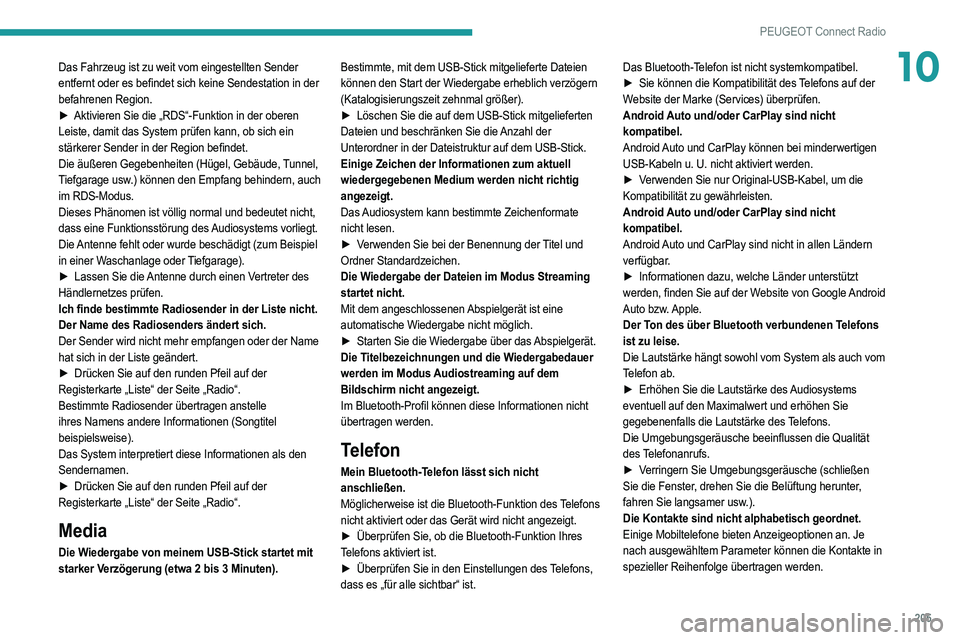
205
PEUGEOT Connect Radio
10Das Fahrzeug ist zu weit vom eingestellten Sender
entfernt oder es befindet sich keine Sendestation in der
befahrenen Region.
►
Aktivieren Sie die „RDS“-Funktion in der oberen
Leiste, damit das System prüfen kann, ob sich ein
stärkerer Sender in der Region befindet.
Die äußeren Gegebenheiten (Hügel, Gebäude, Tunnel,
Tiefgarage usw.) können den Empfang behindern, auch
im RDS-Modus.
Dieses Phänomen ist völlig normal und bedeutet nicht,
dass eine Funktionsstörung des Audiosystems vorliegt.
Die Antenne fehlt oder wurde beschädigt (zum Beispiel
in einer Waschanlage oder Tiefgarage).
►
Lassen Sie die
Antenne durch einen Vertreter des
Händlernetzes prüfen.
Ich finde bestimmte Radiosender in der Liste nicht.
Der Name des Radiosenders ändert sich.
Der Sender wird nicht mehr empfangen oder der Name
hat sich in der Liste geändert.
►
Drücken Sie auf den runden Pfeil auf der
Registerkarte „Liste“ der Seite „Radio“.
Bestimmte Radiosender übertragen anstelle
ihres Namens andere Informationen (Songtitel
beispielsweise).
Das System interpretiert diese Informationen als den
Sendernamen.
►
Drücken Sie auf den runden Pfeil auf der
Registerkarte „Liste“ der Seite „Radio“.
Media
Die Wiedergabe von meinem USB-Stick startet mit
starker Verzögerung (etwa 2 bis 3 Minuten). Bestimmte, mit dem USB-Stick mitgelieferte Dateien
können den Start der Wiedergabe erheblich verzögern
(Katalogisierungszeit zehnmal größer).
►
Löschen Sie die auf dem USB-Stick mitgelieferten
Dateien und beschränken Sie die Anzahl der
Unterordner in der Dateistruktur auf dem USB-Stick.
Einige Zeichen der Informationen zum aktuell
wiedergegebenen Medium werden nicht richtig
angezeigt.
Das Audiosystem kann bestimmte Zeichenformate
nicht lesen.
►
V
erwenden Sie bei der Benennung der Titel und
Ordner Standardzeichen.
Die Wiedergabe der Dateien im Modus Streaming
startet nicht.
Mit dem angeschlossenen Abspielgerät ist eine
automatische Wiedergabe nicht möglich.
►
Starten Sie die Wiedergabe über das
Abspielgerät.
Die Titelbezeichnungen und die Wiedergabedauer
werden im Modus Audiostreaming auf dem
Bildschirm nicht angezeigt.
Im Bluetooth-Profil können diese Informationen nicht
übertragen werden.
Telefon
Mein Bluetooth-Telefon lässt sich nicht
anschließen.
Möglicherweise ist die Bluetooth-Funktion des Telefons
nicht aktiviert oder das Gerät wird nicht angezeigt.
►
Überprüfen Sie, ob die Bluetooth-Funktion Ihres
Telefons aktiviert ist.
►
Überprüfen Sie in den Einstellungen des
Telefons,
dass es „für alle sichtbar“ ist. Das Bluetooth-Telefon ist nicht systemkompatibel.
►
Sie können die Kompatibilität des
Telefons auf der
Website der Marke (Services) überprüfen.
Android Auto und/oder CarPlay sind nicht
kompatibel.
Android Auto und CarPlay können bei minderwertigen
USB-Kabeln u. U. nicht aktiviert werden.
►
V
erwenden Sie nur Original-USB-Kabel, um die
Kompatibilität zu gewährleisten.
Android Auto und/oder CarPlay sind nicht
kompatibel.
Android Auto und CarPlay sind nicht in allen Ländern
verfügbar.
►
Informationen dazu, welche Länder unterstützt
werden, finden Sie auf der Website von Google Android
Auto bzw. Apple.
Der Ton des über Bluetooth verbundenen Telefons
ist zu leise.
Die Lautstärke hängt sowohl vom System als auch vom
Telefon ab.
►
Erhöhen Sie die Lautstärke des
Audiosystems
eventuell auf den Maximalwert und erhöhen Sie
gegebenenfalls die Lautstärke des Telefons.
Die Umgebungsgeräusche beeinflussen die Qualität
des Telefonanrufs.
► V erringern Sie Umgebungsgeräusche (schließen
Sie die Fenster, drehen Sie die Belüftung herunter,
fahren Sie langsamer usw.).
Die Kontakte sind nicht alphabetisch geordnet.
Einige Mobiltelefone bieten Anzeigeoptionen an. Je
nach ausgewähltem Parameter können die Kontakte in
spezieller Reihenfolge übertragen werden.
Page 208 of 260
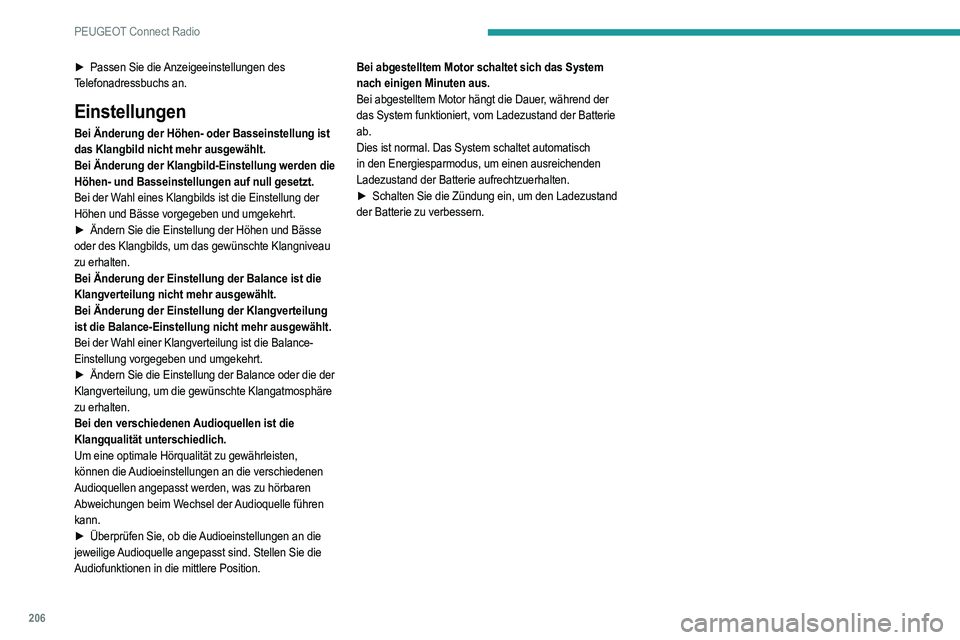
206
PEUGEOT Connect Radio
► Passen Sie die Anzeigeeinstellungen des
Telefonadressbuchs an.
Einstellungen
Bei Änderung der Höhen- oder Basseinstellung ist
das Klangbild nicht mehr ausgewählt.
Bei Änderung der Klangbild-Einstellung werden die
Höhen- und Basseinstellungen auf null gesetzt.
Bei der Wahl eines Klangbilds ist die Einstellung der
Höhen und Bässe vorgegeben und umgekehrt.
►
Ändern Sie die Einstellung der Höhen und Bässe
oder des Klangbilds, um das gewünschte Klangniveau
zu erhalten.
Bei Änderung der Einstellung der Balance ist die
Klangverteilung nicht mehr ausgewählt.
Bei Änderung der Einstellung der Klangverteilung
ist die Balance-Einstellung nicht mehr ausgewählt.
Bei der Wahl einer Klangverteilung ist die Balance-
Einstellung vorgegeben und umgekehrt.
►
Ändern Sie die Einstellung der Balance oder die der
Klangverteilung, um die gewünschte Klangatmosphäre
zu erhalten.
Bei den verschiedenen Audioquellen ist die
Klangqualität unterschiedlich.
Um eine optimale Hörqualität zu gewährleisten,
können die Audioeinstellungen an die verschiedenen
Audioquellen angepasst werden, was zu hörbaren
Abweichungen beim Wechsel der Audioquelle führen
kann.
►
Überprüfen Sie, ob die
Audioeinstellungen an die
jeweilige Audioquelle angepasst sind. Stellen Sie die
Audiofunktionen in die mittlere Position. Bei abgestelltem Motor schaltet sich das System
nach einigen Minuten aus.
Bei abgestelltem Motor hängt die Dauer, während der
das System funktioniert, vom Ladezustand der Batterie
ab.
Dies ist normal. Das System schaltet automatisch
in den Energiesparmodus, um einen ausreichenden
Ladezustand der Batterie aufrechtzuerhalten.
►
Schalten Sie die Zündung ein, um den Ladezustand
der Batterie zu verbessern.
Page 209 of 260

207
PEUGEOT Connect Nav
11PEUGEOT Connect Nav
GPS-Satellitennavigation -
Apps - Multimedia-Audiosystem
- Bluetooth
®-Telefon
Die beschriebenen Funktionen und Einstellungen variieren je nach Ausführung
und Konfiguration sowie Vertriebsland des
Fahrzeugs.
Aus Sicherheitsgründen und weil sie die anhaltende Aufmerksamkeit des Fahrers
erfordern müssen folgende Tätigkeiten bei
stehendem Fahrzeug und ausgeschalteter
Zündung vorgenommen werden:
–
Kopplung des Smartphones mit dem System über
Bluetooth,
–
V
erwendung des Smartphones,
– Verbindung mit den Apps CarPlay® oder Android
Auto (bestimmte Apps unterbrechen ihre Anzeigen,
während das Fahrzeug fährt),
–
Ansehen eines V
ideos (das Video hält an, wenn
das Fahrzeug wieder losfährt),
–
Ändern der Systemeinstellungen und der
Konfiguration.
AM- und DAB-Radio sind bei Hybridfahrzeugen nicht verfügbar.
Das System ist so eingerichtet, dass es nur im Fahrzeug funktioniert.
Die Anzeige der Meldung Energiesparmodus weist
auf das unverzügliche Umschalten in den Standby-
Modus hin.
Aktualisierungen von System- und Kartendaten können auf der Website der Marke
heruntergeladen werden.
Sie erhalten auch Informationen über das
Aktualisierungsverfahren.
Die OSS-Quellcodes (Open Source Software) des Systems sind unter folgenden Adressen
erhältlich:
https://www.groupe-psa.com/fr/oss/
https://www.groupe-psa.com/en/oss/
Erste Schritte
Bei laufendem Motor ermöglicht ein kurzes Drücken die Stummschaltung.
Bei ausgeschalteter Zündung wird das System durch
kurzes Drücken eingeschaltet.
Die Lautstärke mit dem Rad bzw. den „Plus“- und
„Minus“-Tasten (je nach Ausstattung) erhöhen oder
verringern.
Verwenden Sie die Menütasten auf beiden Seiten
oder unterhalb des Touchscreens, um auf die
Menüs zuzugreifen, und drücken Sie dann auf die
erscheinenden Buttons des Touchscreens.
Verwenden Sie je nach Modell die Tasten „Quelle“ oder
„Menü“, um auf die Menüs zuzugreifen, und drücken
Sie dann auf die auf dem Touchscreen erscheinenden
Buttons.
Das Menürad kann jederzeit durch einen kurzen Druck
mit drei Fingern auf dem Touchscreen angezeigt
werden.
Alle zu berührenden Bereiche des Touchscreens sind
weiß.
Drücken Sie auf den Zurück-Pfeil, um eine Ebene nach
oben zu gehen.
Drücken Sie zur Bestätigung auf „OK“.
Der Touchscreen ist „kapazitiv“. Um den Touchscreen zu reinigen, wird
empfohlen, ein weiches, nicht scheuerndes Tuch
(z. B. Brillenputztuch) ohne Reinigungsmittel zu
verwenden.
Verwenden Sie auf dem Touchscreen keine spitzen
Gegenstände.
Page 210 of 260
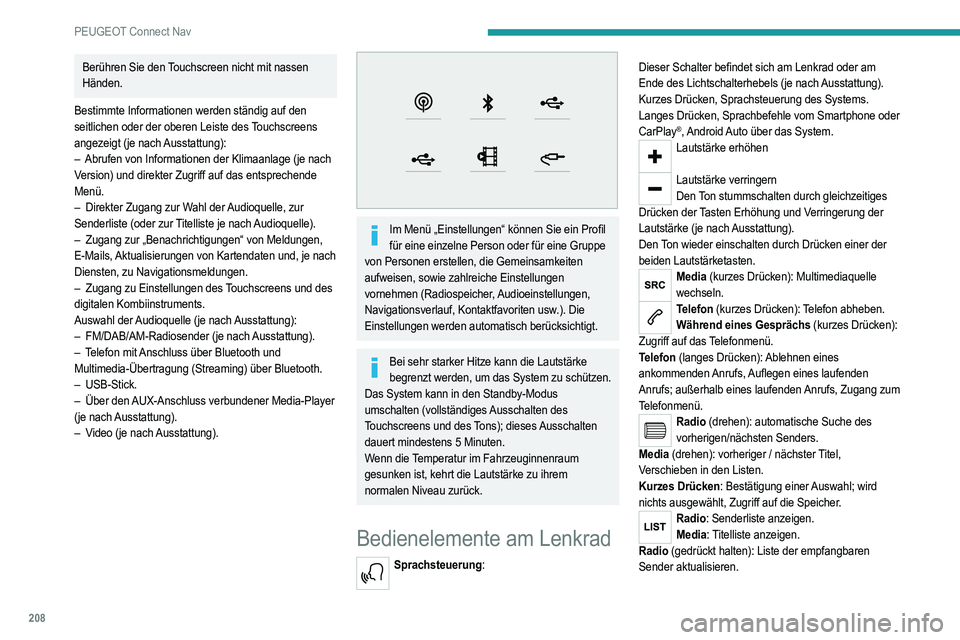
208
PEUGEOT Connect Nav
Menüs
Vernetzte Navigation
Einstellung der Verkehrsführung und Auswahl des Zielortes.
Verwendung der verfügbaren Dienste in Echtzeit je
nach Ausstattung.
Apps
Berühren Sie den Touchscreen nicht mit nassen
Händen.
Bestimmte Informationen werden ständig auf den
seitlichen oder der oberen Leiste des Touchscreens
angezeigt (je nach Ausstattung):
–
Abrufen von Informationen der Klimaanlage (je nach
Version) und direkter Zugriff auf das entsprechende
Menü.
–
Direkter Zugang zur W
ahl der Audioquelle, zur
Senderliste (oder zur Titelliste je nach Audioquelle).
–
Zugang zur „Benachrichtigungen“ von Meldungen,
E-Mails, Aktualisierungen von Kartendaten und, je nach
Diensten, zu Navigationsmeldungen.
–
Zugang zu Einstellungen des
Touchscreens und des
digitalen Kombiinstruments.
Auswahl der Audioquelle (je nach Ausstattung):
–
FM/DAB/AM-Radiosender (je nach
Ausstattung).
–
T
elefon mit Anschluss über Bluetooth und
Multimedia-Übertragung (Streaming) über Bluetooth.
–
USB-Stick.
–
Über den
AUX-Anschluss verbundener Media-Player
(je nach Ausstattung).
–
V
ideo (je nach Ausstattung).
Im Menü „Einstellungen“ können Sie ein Profil für eine einzelne Person oder für eine Gruppe
von Personen erstellen, die Gemeinsamkeiten
aufweisen, sowie zahlreiche Einstellungen
vornehmen (Radiospeicher, Audioeinstellungen,
Navigationsverlauf, Kontaktfavoriten usw.). Die
Einstellungen werden automatisch berücksichtigt.
Bei sehr starker Hitze kann die Lautstärke begrenzt werden, um das System zu schützen.
Das System kann in den Standby-Modus
umschalten (vollständiges Ausschalten des
Touchscreens und des Tons); dieses Ausschalten
dauert mindestens 5
Minuten.
Wenn die Temperatur im Fahrzeuginnenraum
gesunken ist, kehrt die Lautstärke zu ihrem
normalen Niveau zurück.
Bedienelemente am Lenkrad
Sprachsteuerung: Dieser Schalter befindet sich am Lenkrad oder am
Ende des Lichtschalterhebels (je nach Ausstattung).
Kurzes Drücken, Sprachsteuerung des Systems.
Langes Drücken, Sprachbefehle vom Smartphone oder
CarPlay
®, Android Auto über das System.Lautstärke erhöhen
Lautstärke verringern
Den Ton stummschalten durch gleichzeitiges
Drücken der Tasten Erhöhung und Verringerung der
Lautstärke (je nach Ausstattung).
Den Ton wieder einschalten durch Drücken einer der
beiden Lautstärketasten.
Media (kurzes Drücken): Multimediaquelle wechseln.
Telefon (kurzes Drücken): Telefon abheben.Während eines Gesprächs (kurzes Drücken):
Zugriff auf das Telefonmenü.
Telefon (langes Drücken): Ablehnen eines
ankommenden Anrufs, Auflegen eines laufenden
Anrufs; außerhalb eines laufenden Anrufs, Zugang zum
Telefonmenü.
Radio (drehen): automatische Suche des vorherigen/nächsten Senders.
Media (drehen): vorheriger / nächster Titel,
Verschieben in den Listen.
Kurzes Drücken: Bestätigung einer Auswahl; wird
nichts ausgewählt, Zugriff auf die Speicher.
Radio: Senderliste anzeigen. Media: Titelliste anzeigen.
Radio (gedrückt halten): Liste der empfangbaren
Sender aktualisieren.